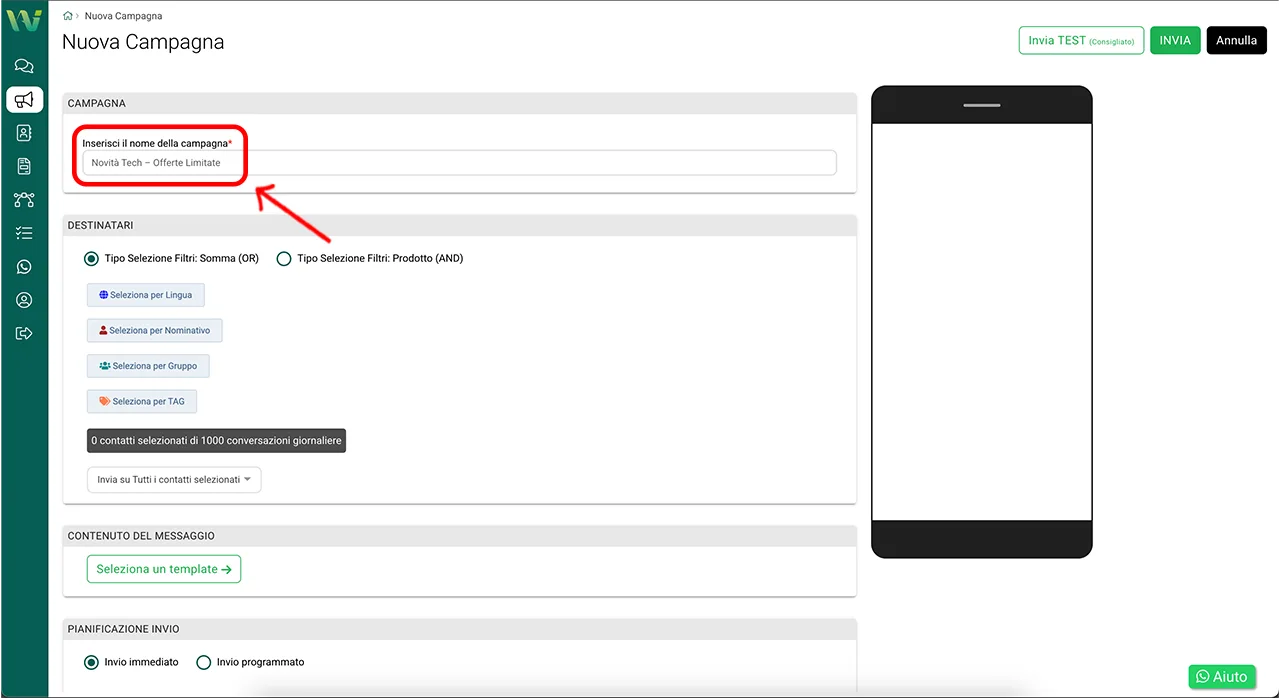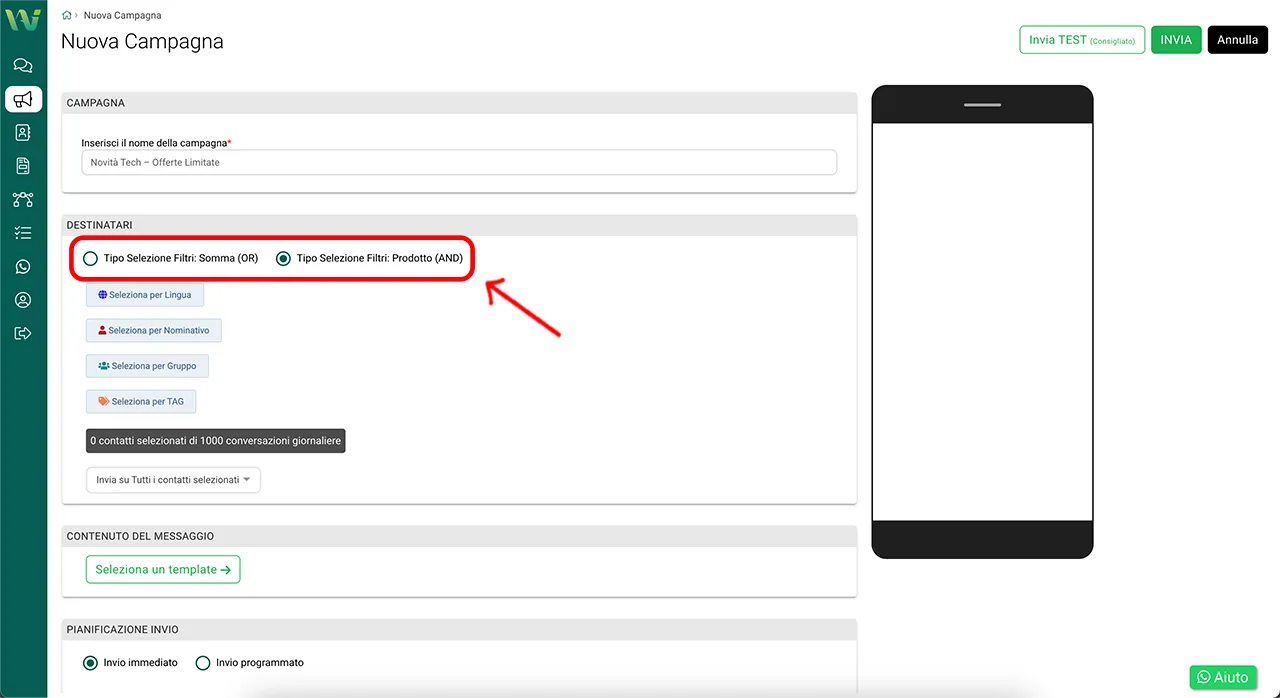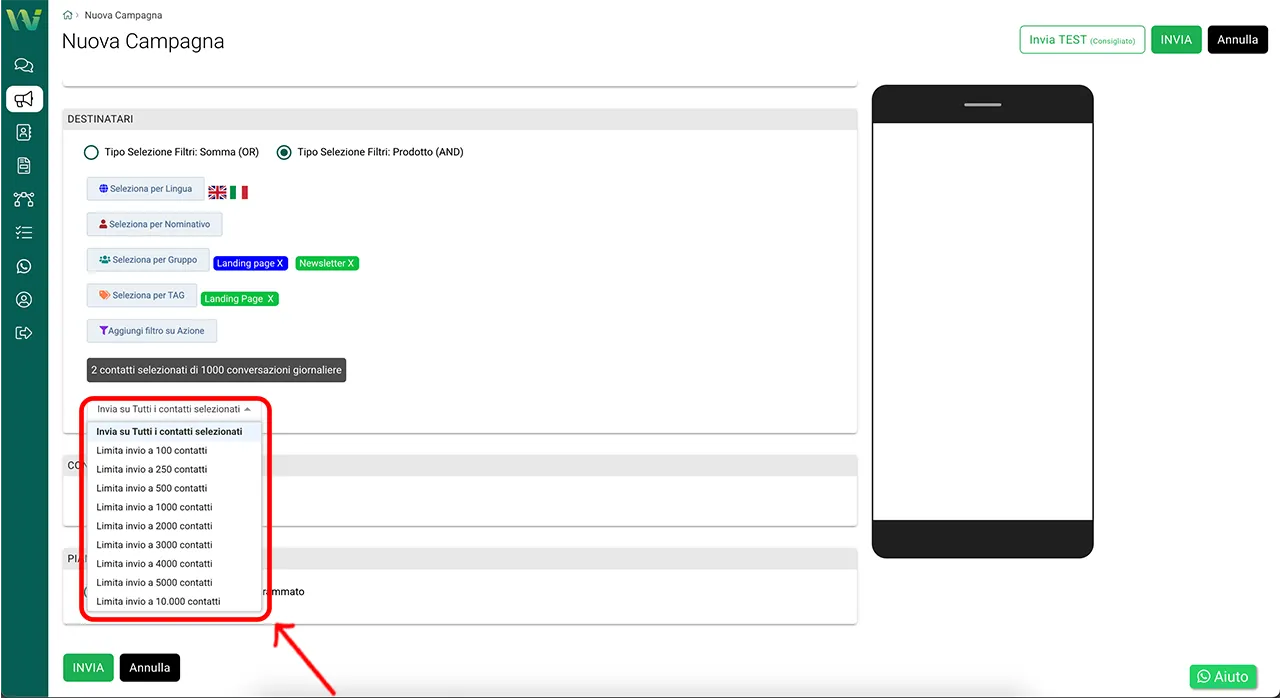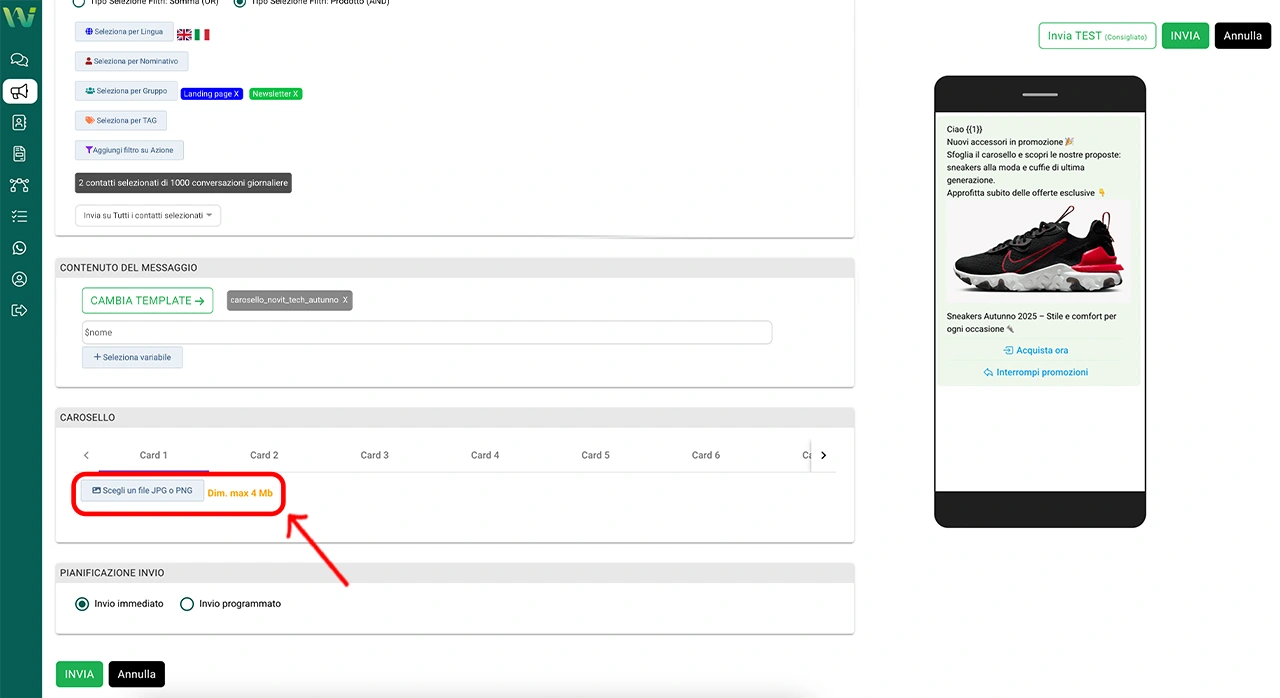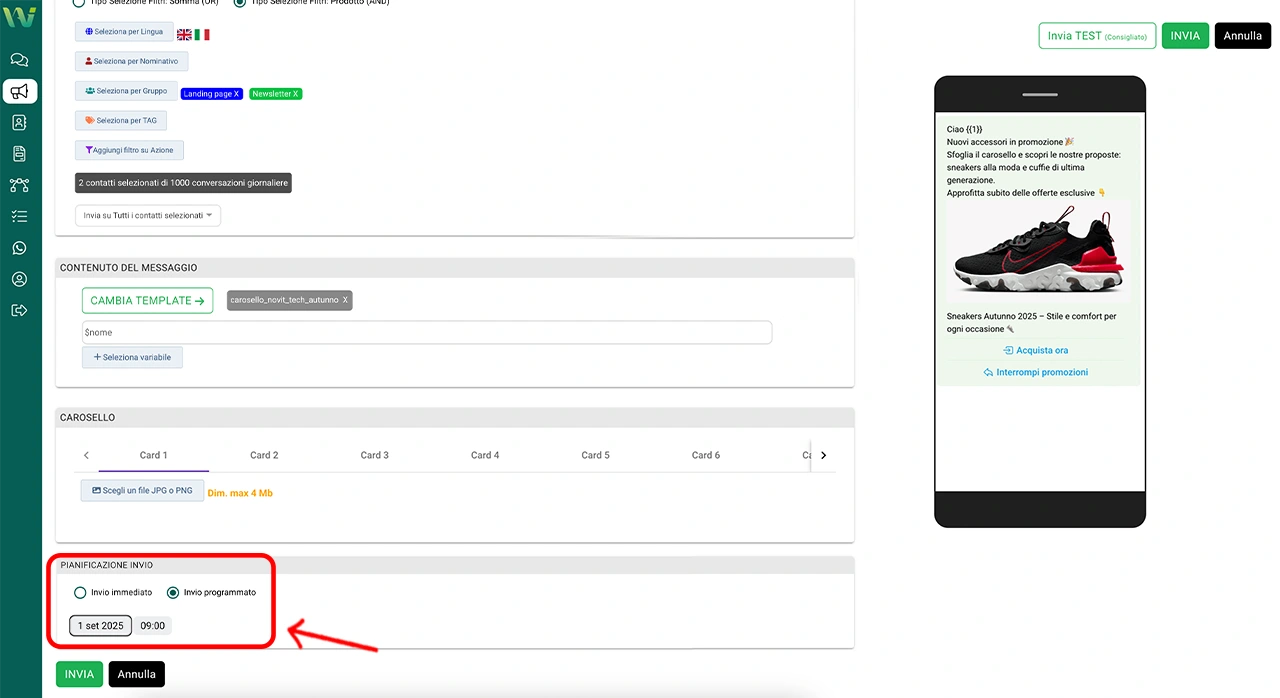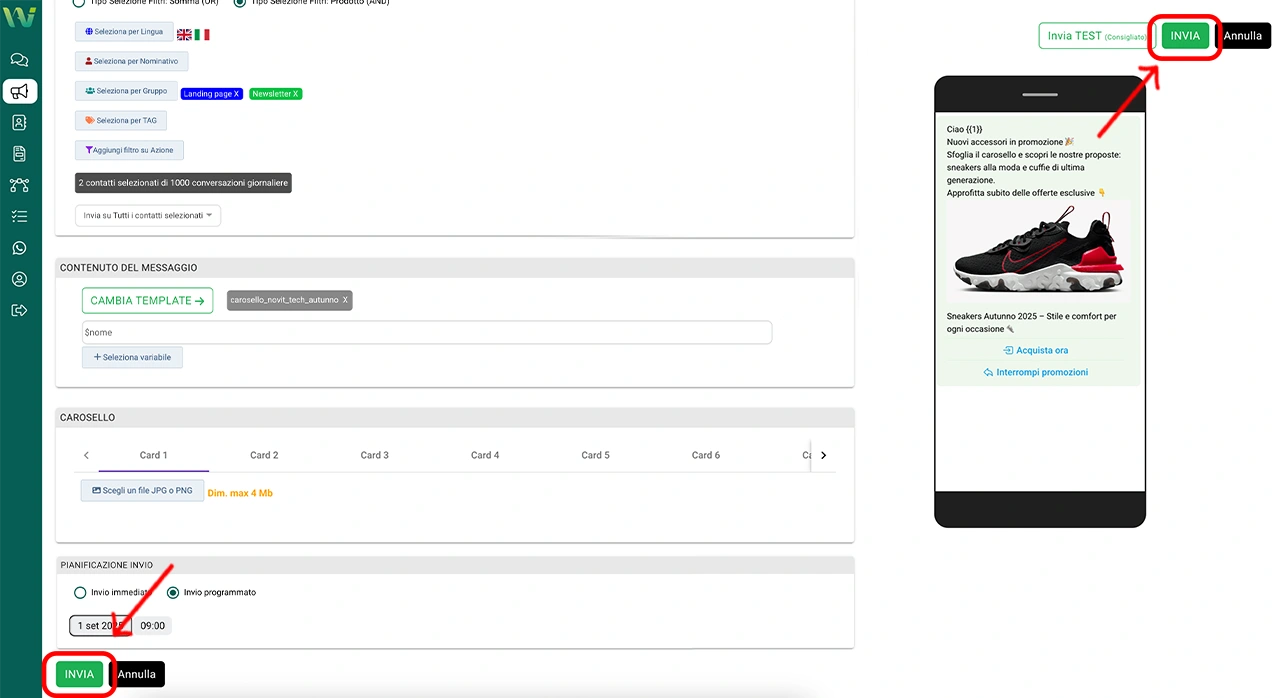Con WA Smart Business puoi inviare campagne WhatsApp utilizzando un template di marketing in formato carosello prodotti.
Questo tipo di template è perfetto per mostrare più articoli insieme, come un mini catalogo interattivo: ad esempio scarpe, cuffie, borse, gadget, ecc..
Prima di creare una campagna, devi avere già pronto un template approvato da Meta.
Se non sai come fare, leggi prima la guida dedicata: Come creare un template di marketing con carosello
Fase 1 – Inserisci il nome della campagna
Dal menu laterale sinistro clicca su Nuova Campagna
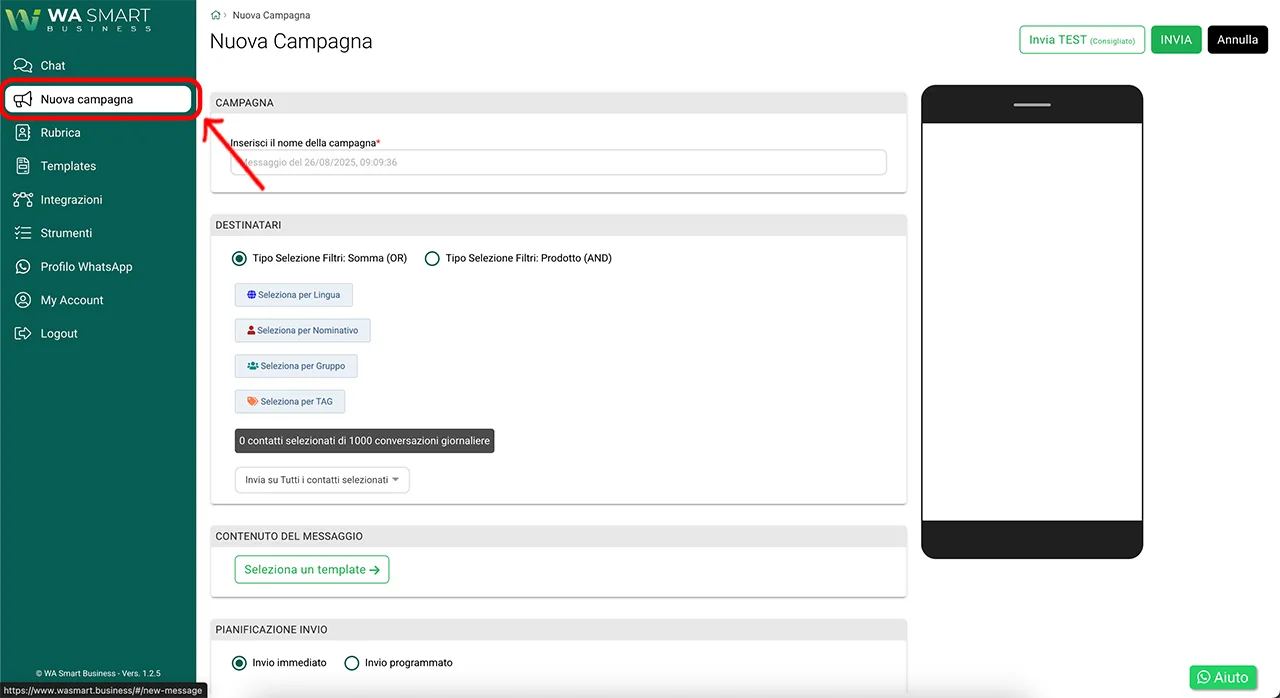
Nel campo “Inserisci il nome della campagna” scrivi un titolo descrittivo
Esempi utili:
- “Promo Accessori – Sneakers & Cuffie”
- “Catalogo Autunno 2025”
- “Novità Tech – Offerte Limitate”
Questo nome serve solo per l’organizzazione interna e non sarà visibile ai clienti
Fase 2 – Seleziona i destinatari
In questa sezione decidi con precisione a chi inviare la campagna. Puoi selezionare i contatti per Lingua, Nominativo, Gruppo o TAG. Queste selezioni non sono obbligatorie, puoi anche inviare la campagna a tutta la rubrica.
In basso vedrai sempre il contatore aggiornato dei destinatari selezionati.
1) Scegli la logica dei criteri
- Somma (OR) → il contatto è incluso se soddisfa almeno uno dei criteri scelti.
Esempio: Lingua = Italiano OR TAG = “Fiera Milano” → riceverà chi parla italiano oppure chi ha il tag Fiera - Prodotto (AND) → il contatto è incluso solo se soddisfa tutti i criteri contemporaneamente.
Esempio: Lingua = Italiano AND TAG = “Fiera Milano” → riceverà solo chi parla italiano e proviene dalla Fiera
2) Tipologie di selezione (non sono obbligatorie: servono a segmentare meglio il pubblico e migliorare le conversioni)
- Lingua (opzionale) – filtra i contatti in base alla lingua impostata nel profilo.
Azione: clicca su Seleziona per Lingua
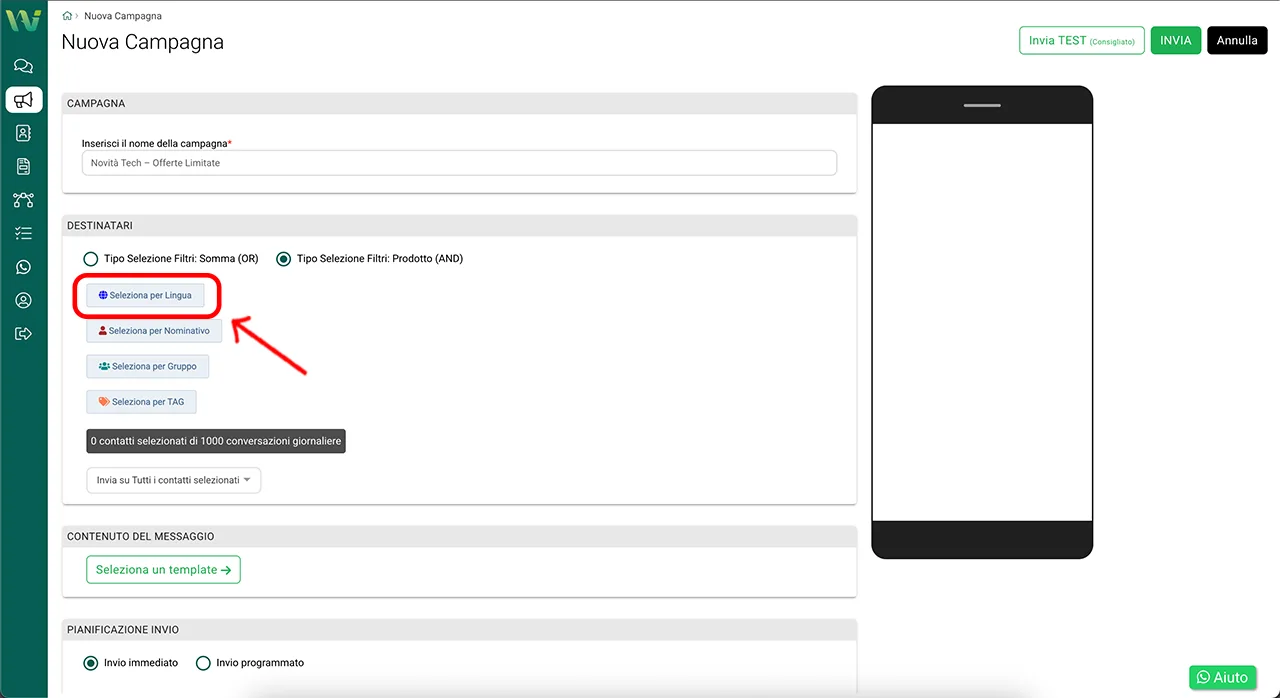
scegli una o più lingue (Esempio: Italiano, Inglese) → Continua
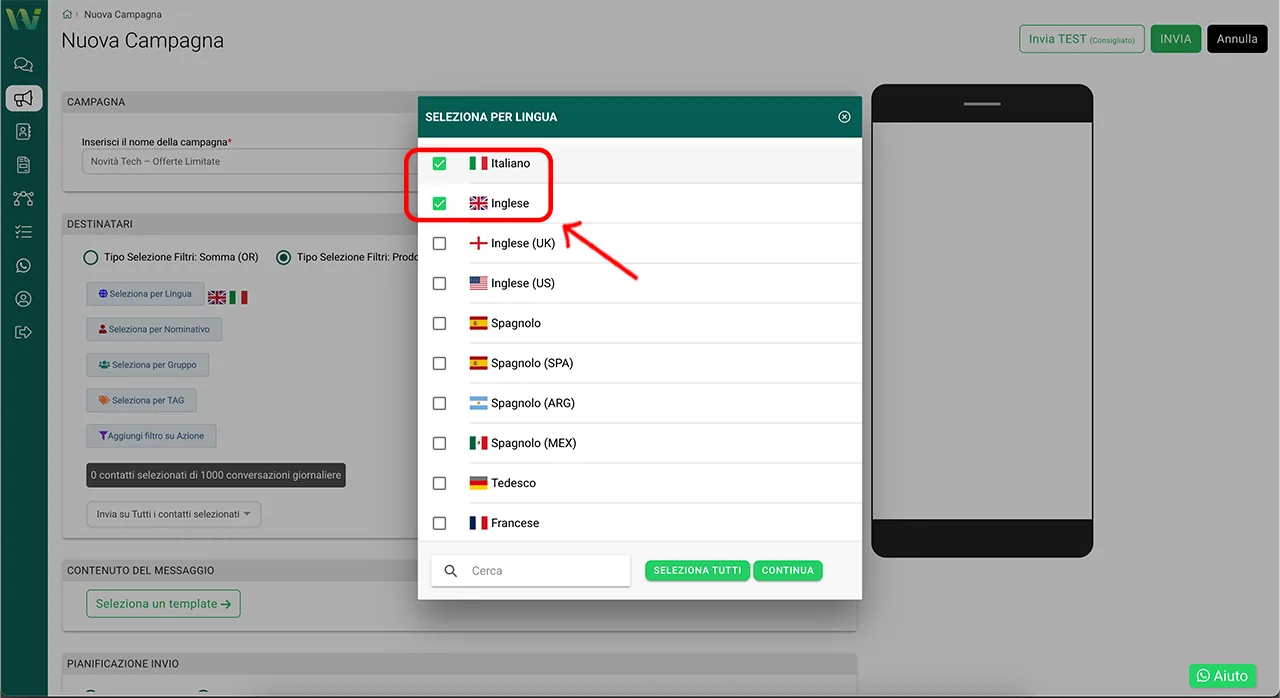
- Nominativo (opzionale) – seleziona manualmente uno o più contatti dalla rubrica, utile per invii mirati.
Azione: clicca su “Seleziona per Nominativo” spunta il check accanto al singolo contatto per selezionarlo (puoi selezionare tutti i contatti cliccando su Seleziona tutti vicino al pulsante continua) → Continua.
Guide utili: Come accedere alla rubrica • Come aggiungere un nuovo contatto in rubrica
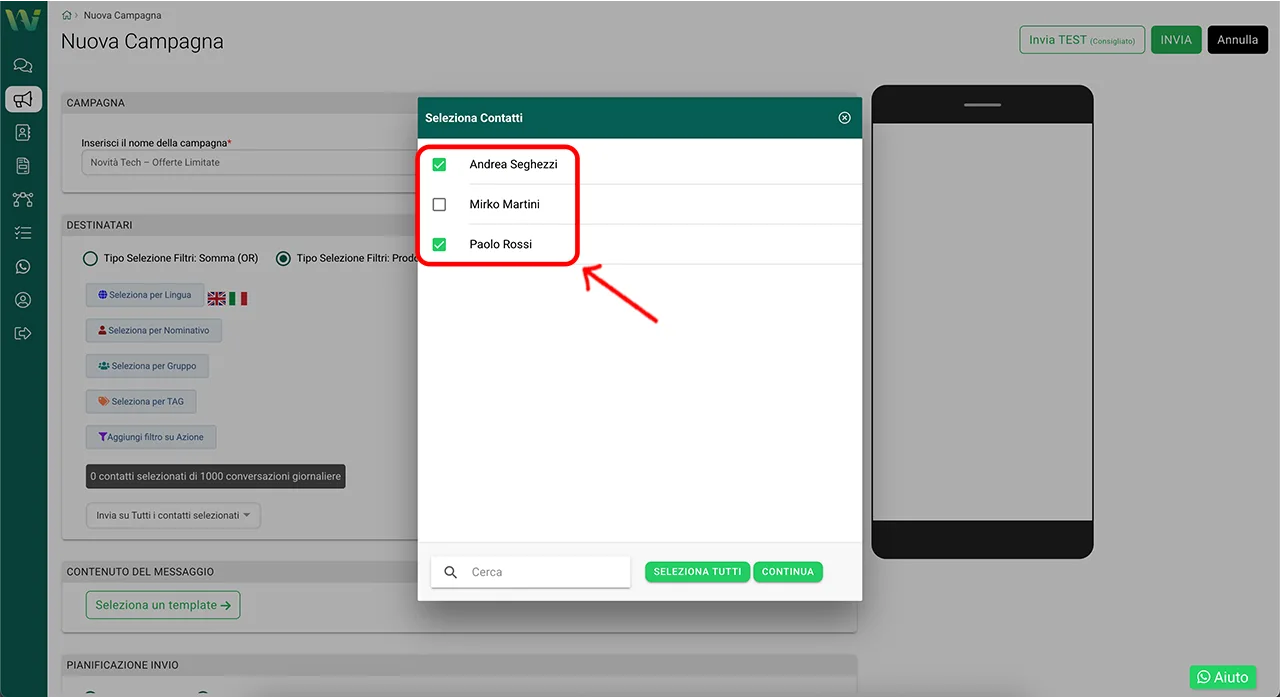
- Gruppo (opzionale) – invia solo ai gruppi che hai già creato (Esempio: “Clienti VIP”, “Newsletter”).
Azione: clicca su Seleziona per Gruppo
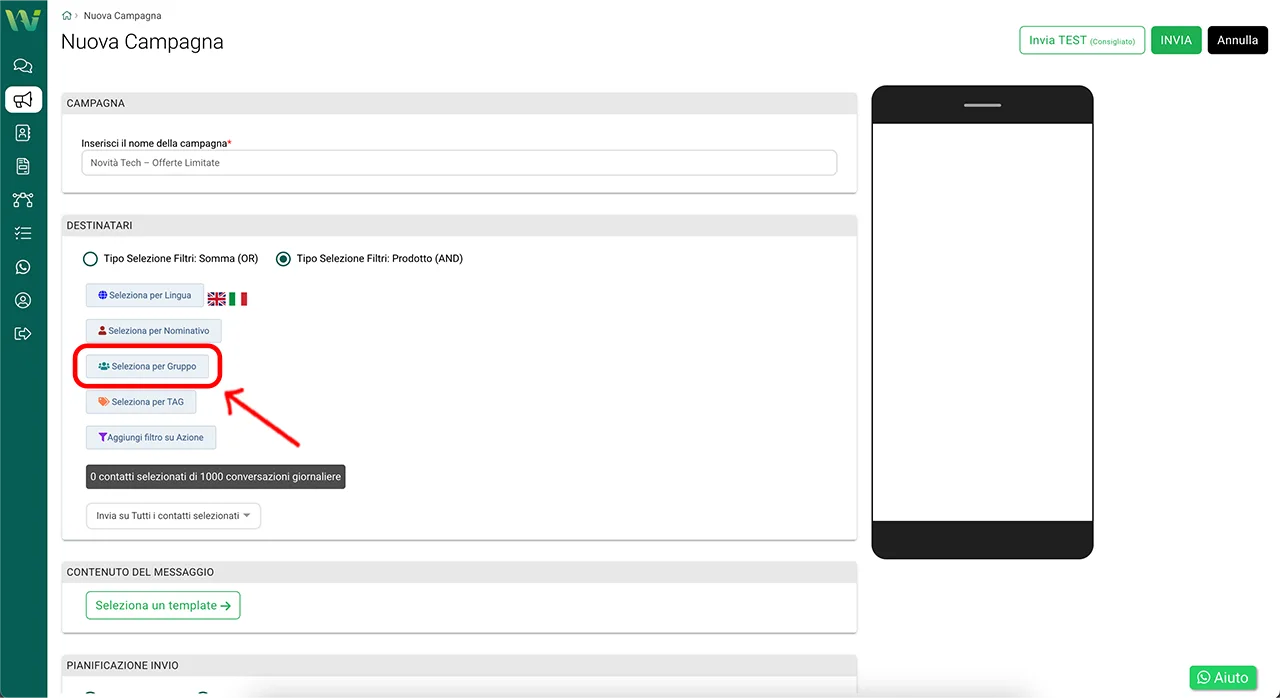
spunta uno o più gruppi → Continua
Guida: Come aggiungere un nuovo gruppo
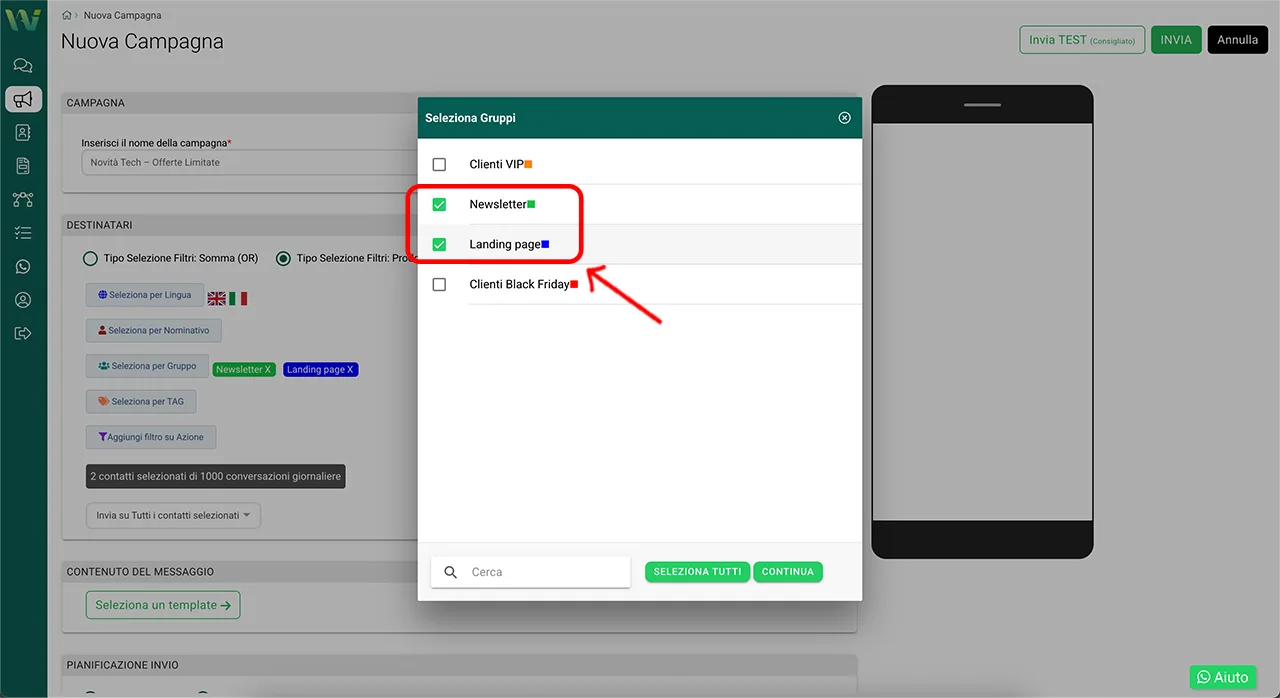
- Tag (opzionale) – segmenta per interessi o fonte (Esempio: “QR Code Catalogo”, “Evento Fiera 2025”).
Azione: clicca su Seleziona per TAG → spunta i tag → Continua.
Guida: Come creare nuovi tag
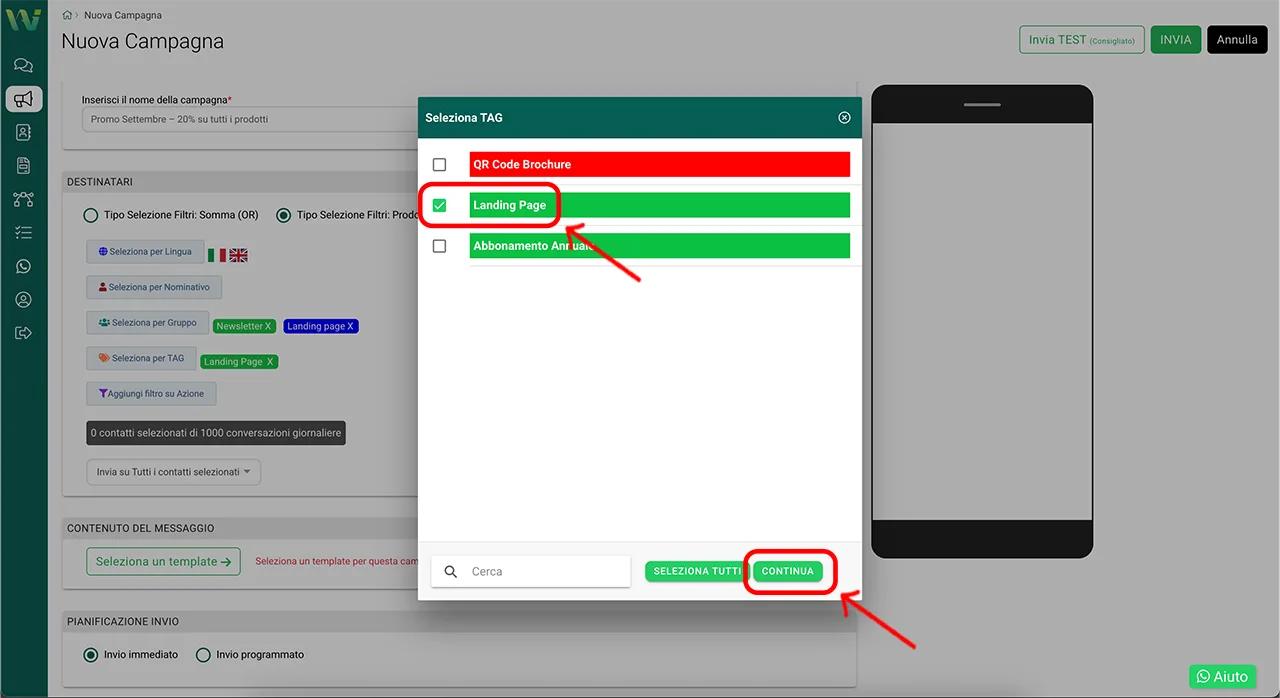
- Filtri avanzati (opzionali) – si attivano dopo aver scelto Lingua, Gruppo o Tag
Azione: clicca su Aggiungi filtro su Azione
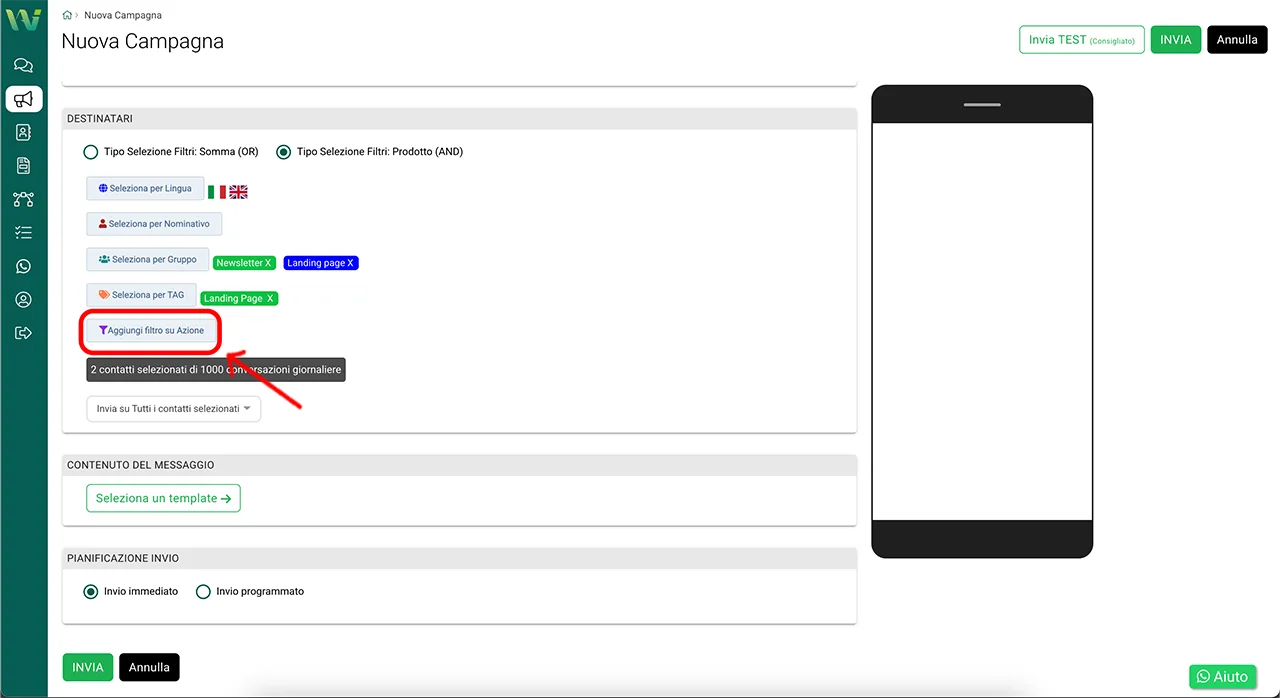
scegli una condizione
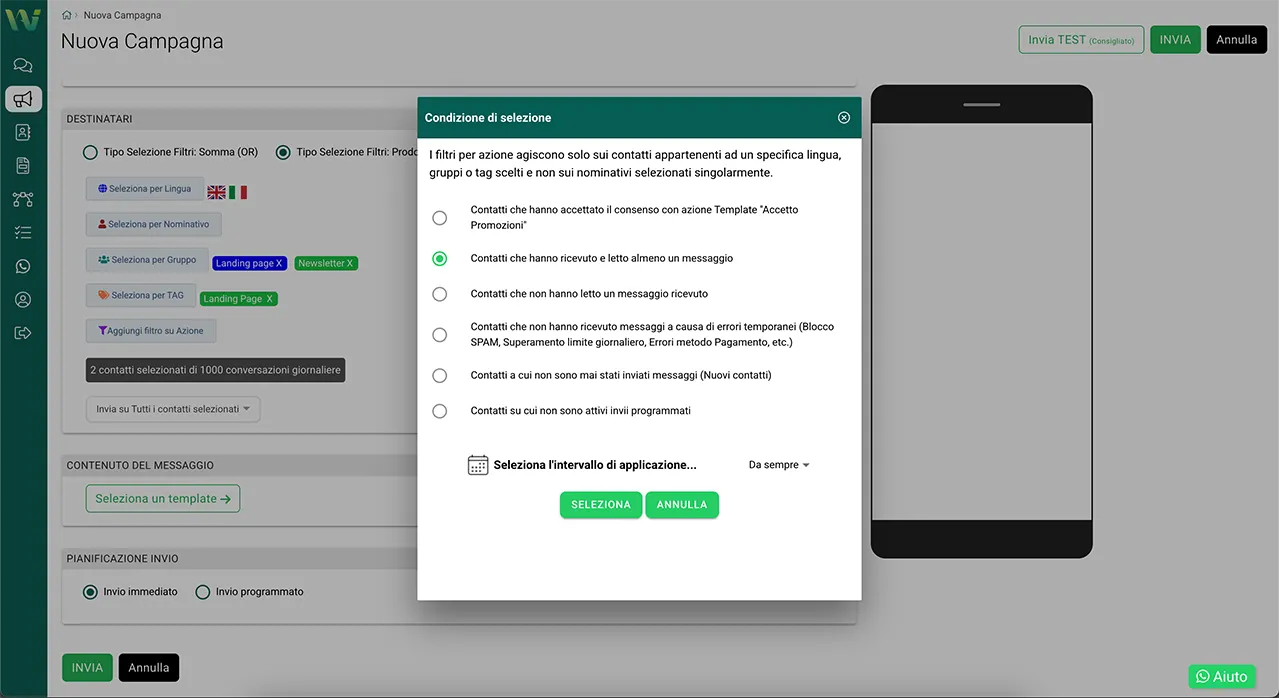
Di seguito trovi quando usarli e un esempio pratico.- Contatti che hanno accettato il consenso con azione Template “Accetto Promozioni”
Quando usarlo: vuoi inviare comunicazioni di marketing solo a chi ha dato il consenso.
Esempio pratico: hai il gruppo Newsletter (5.000 contatti). Selezioni Gruppo = Newsletter e aggiungi il filtro Hanno accettato il consenso con intervallo Ultimi 90 giorni. Il sistema limiterà l’invio ai soli contatti compliant (Esempio: 3.800). - Contatti che hanno ricevuto e letto almeno un messaggio
Quando usarlo: vuoi fare upsell/follow-up su chi ha già mostrato interesse.
Esempio pratico: dopo aver inviato il Catalogo al gruppo “Prospect”, crei una nuova campagna con Gruppo = Prospect + filtro Hanno letto almeno un messaggio con intervallo Ultimi 7 giorni. In questo modo proponi un coupon -10% solo a chi ha aperto i messaggi del catalogo. - Contatti che non hanno letto un messaggio ricevuto
Quando usarlo: vuoi recuperare chi non ha aperto (reminder).
Esempio pratico: 48 ore dopo la promo “Weekend”, crei una campagna di promemoria su Gruppo = Promo Weekend con filtro Non hanno letto un messaggio e intervallo Nelle ultime 48 ore. Inviando in un orario diverso e con oggetto rivisto, dai una seconda chance alla promo - Contatti che non hanno ricevuto messaggi a causa di errori temporanei
Quando usarlo: vuoi rinviare automaticamente a chi è rimasto escluso per motivi tecnici
Esempio pratico: programmi una campagna a 1.200 contatti ma il tuo limite giornaliero è 1.000 → 200 vanno in errore. Il giorno dopo duplichi la campagna, imposti gli stessi criteri e aggiungi il filtro Non hanno ricevuto messaggi a causa di errori temporanei con intervallo Nelle ultime 24 ore. Così raggiungi solo i 200 rimasti fuori, senza duplicare invii agli altri - Contatti a cui non sono mai stati inviati messaggi (Nuovi contatti)
Quando usarlo: vuoi fare onboarding o un primo contatto “di benvenuto”.
Esempio pratico: selezioni Tag = Lead Form Sito e aggiungi il filtro Nuovi contatti con intervallo Ultimi 7 giorni. Invi un messaggio di benvenuto con guida rapida e call-to-action al catalogo. - Contatti su cui non sono attivi invii programmati
Quando usarlo: vuoi evitare sovrapposizioni con automazioni/serie già attive.
Esempio pratico: lanci una promo lampo 24h sul gruppo “Clienti e-commerce”, ma escludi chi sta seguendo l’automazione “Post-acquisto 7 giorni”: aggiungi il filtro Non sono attivi invii programmati. Così non disturbi i clienti già in flusso.
Intervallo di applicazione (selezionabile per ogni filtro): Da sempre, Ultime 24 ore, Ultime 48 ore, Ultimi 3/4/5 giorni, ecc.
Scegli l’intervallo coerente con l’obiettivo: ad esempio “Ultime 24 ore” per recuperare errori tecnici del giorno prima; “Ultimi 7 giorni” per un follow-up recente; “Ultimi 90 giorni” per il consenso marketing. - Contatti che hanno accettato il consenso con azione Template “Accetto Promozioni”
3) Limita il numero di contatti (opzionale)
Puoi scegliere di limitare l’invio a un campione specifico:
- 100, 250, 500, 1000, 2000, 3000, 4000, 5000 o 10.000 contatti.
Utile se vuoi fare un test prima di inviare a tutti
Fase 3 – Scegli il contenuto del messaggio
In questa fase colleghi il template Carosello approvato da Meta:
- Clicca su Seleziona un template
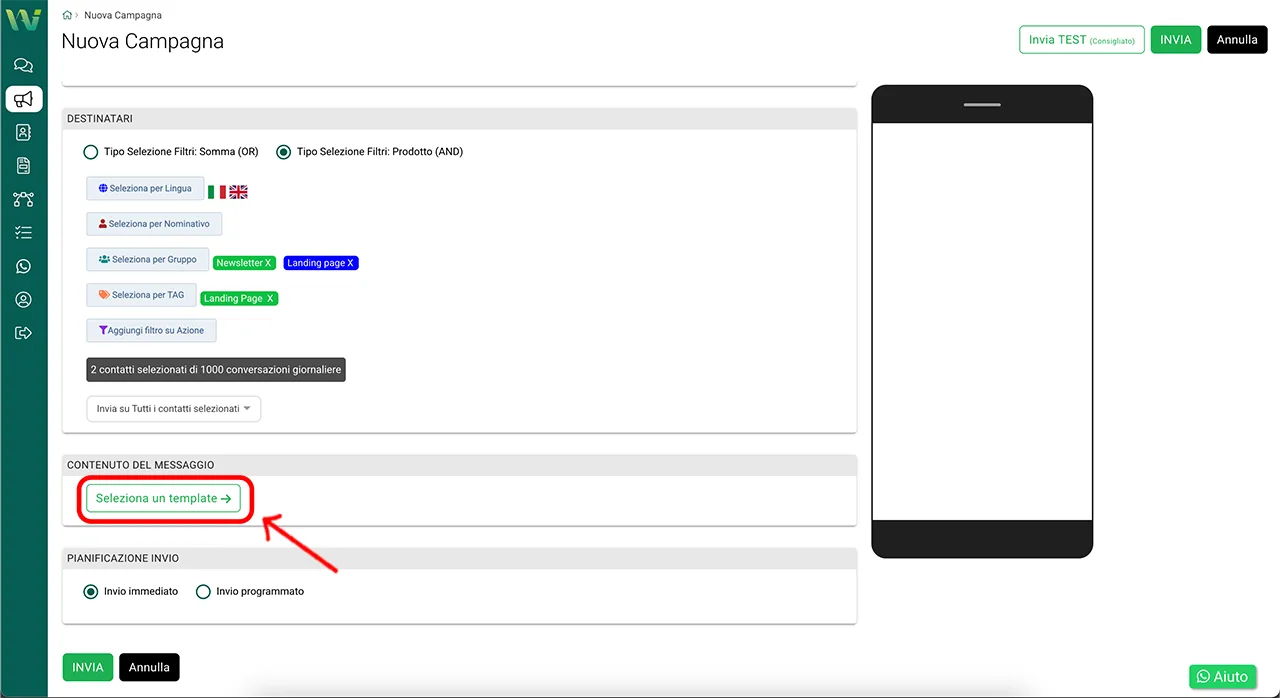
e scegli il modello in formato Carosello che hai creato in precedenza
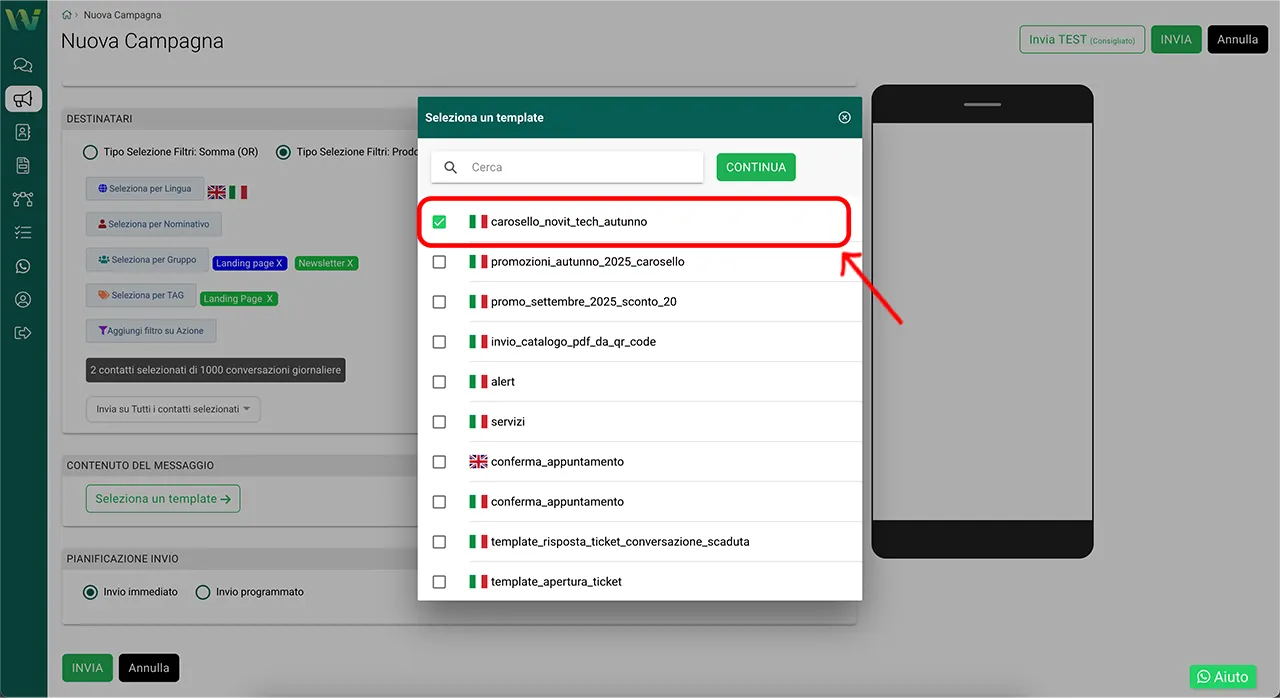
- Compila le eventuali variabili cliccando su “Seleziona variabile”
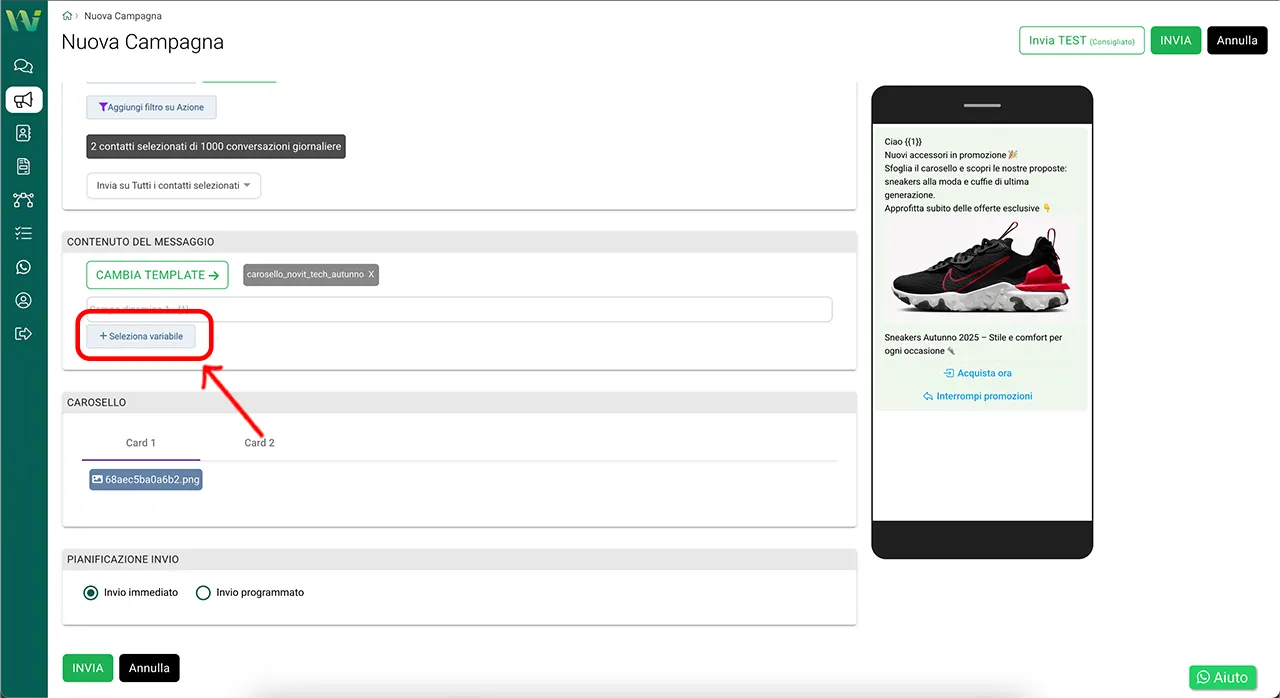
Dall’elenco sottostante potete scegliere la variabile da inserire nel messaggio.
– Le variabili con sfondo grigio sono quelle di default (ad esempio Nome e Cognome) e sono sempre presenti in piattaforma.
– Le variabili con sfondo bianco invece corrispondono ai campi dinamici personalizzati, che potete creare nell’apposita sezione della piattaforma (Qui trovate la guida su come crearli).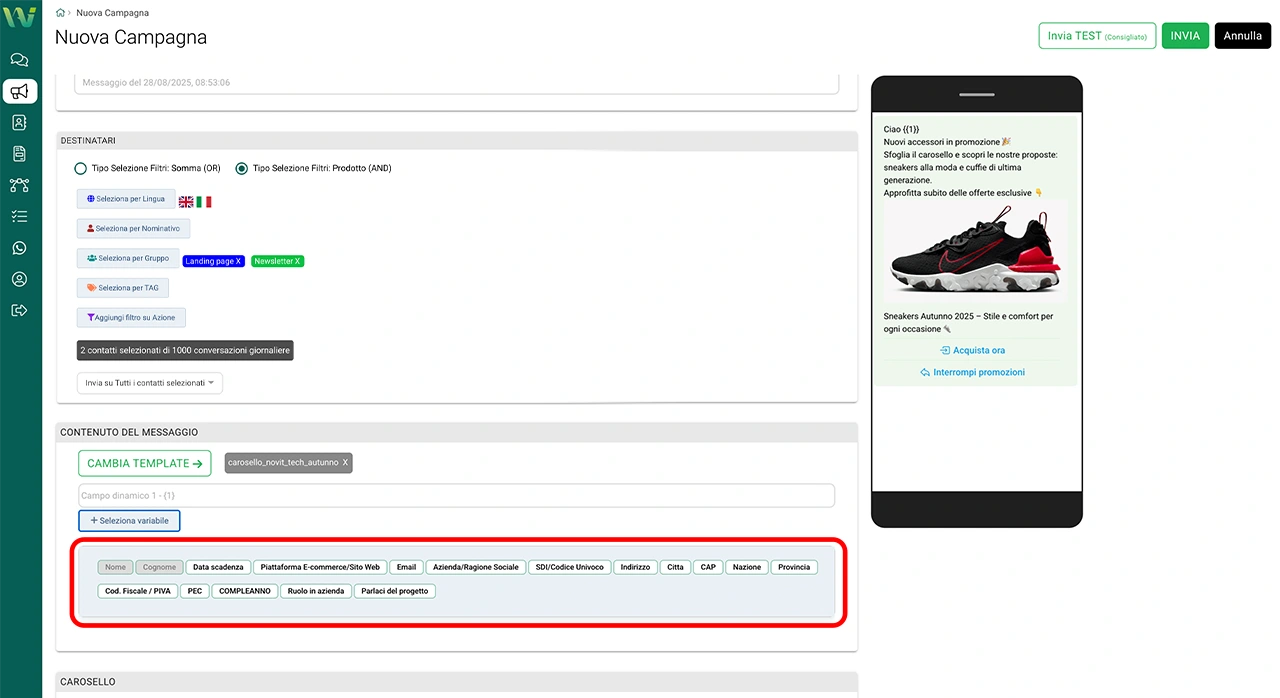
Una volta selezionata, la variabile comparirà nel riquadro dedicato e sarà utilizzata nel messaggio
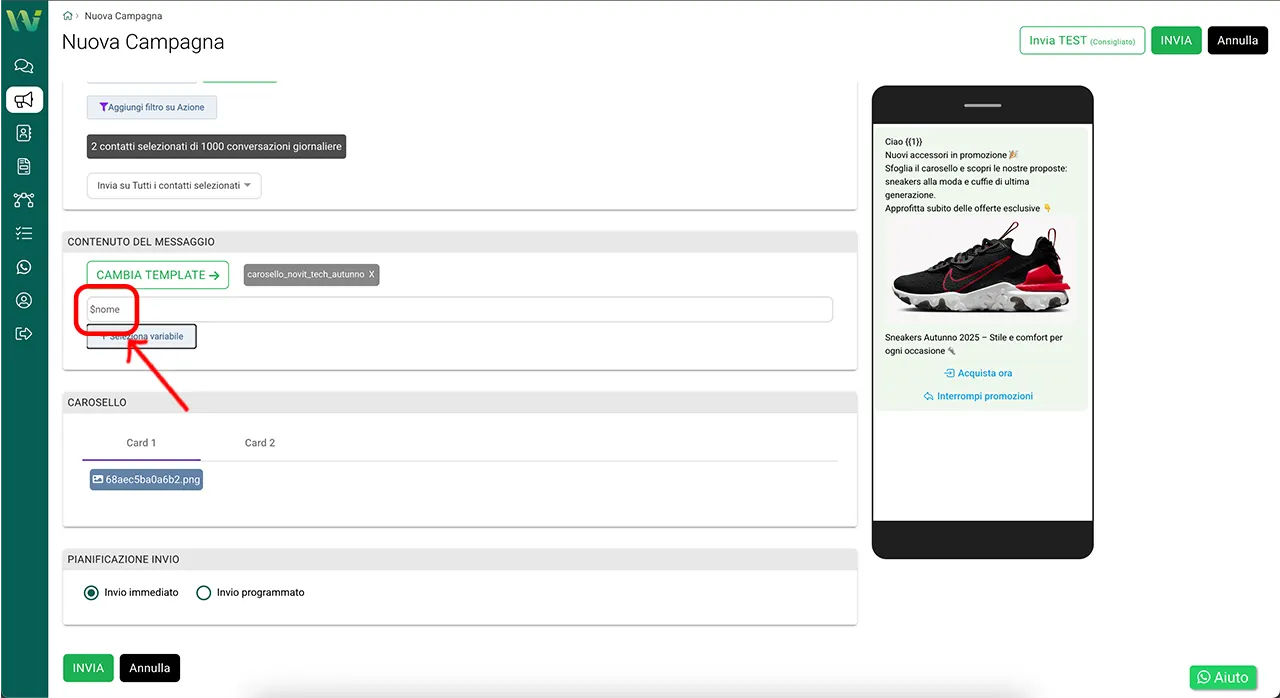
- Controlla l’anteprima a destra per verificare che le schede del carosello siano visualizzate correttamente (immagine, titolo, descrizione, pulsanti).
Importante: puoi selezionare un template solo se è stato approvato da Meta
Fase 4 – Carosello
In questa sezione puoi visualizzare le card del carosello configurate nel template.
- Ogni card comprende un’immagine oppure un video, una descrizione e fino a 2 pulsanti, impostati in fase di creazione del template
- In questa finestra puoi modificare solo i file multimediali (caricare le immagini o i video scelti), ma non il formato della card
- La tipologia scelta nel template è vincolante: se hai creato il template con immagini, tutte le card dovranno contenere immagini; se hai scelto video, tutte le card dovranno contenere video. Non è possibile mescolare formati diversi né cambiarli successivamente in fase di campagna
- Scorri tra le card (Card 1, Card 2, ecc.) per verificare che tutti gli elementi siano configurati correttamente prima dell’invio
Fase 5 – Pianificazione Invio
Puoi scegliere:
- Invio immediato → la campagna parte subito
- Invio programmato → imposti giorno e ora
Esempio: inviare una promozione il lunedì mattina alle 9:00 per massimizzare l’apertura
Fase 6 – Test e invio
Prima di inviare:
- Clicca su Invia TEST
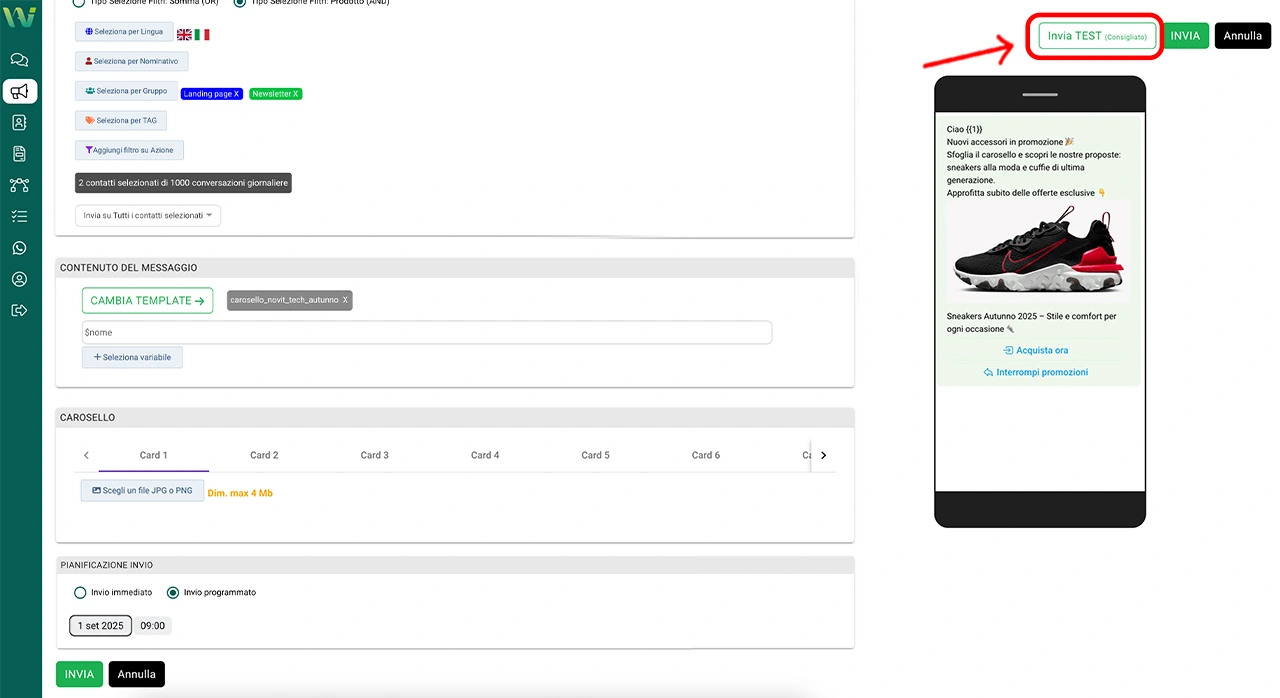
Inserisci manualmente il numero di telefono su cui vuoi ricevere l’anteprima del messaggio.
Nota: il numero non viene preso dalla rubrica, ma devi digitarlo tu
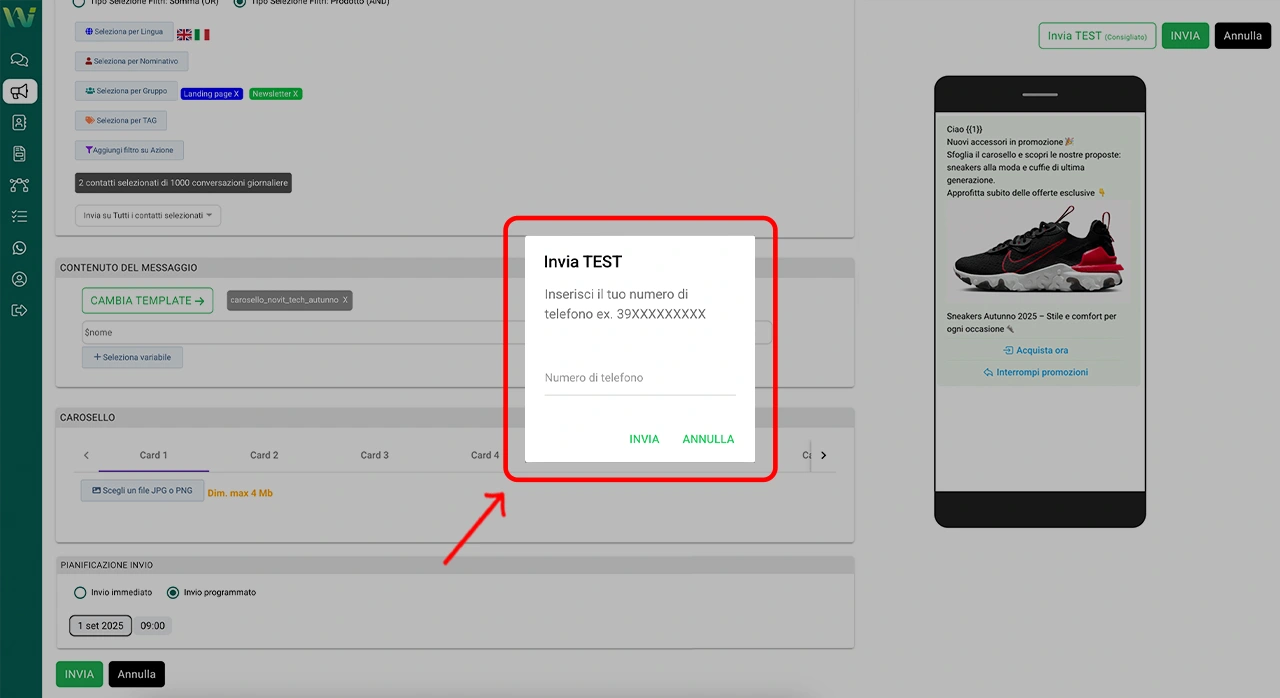
- Riceverai l’anteprima del messaggio su WhatsApp
Attenzione ai campi dinamici (variabili):
- Se nel template hai previsto un campo dinamico (Esempio: {{1}} = Nome), nel test il sistema non popolerà la variabile perché non sta usando i dati di un contatto della Rubrica
- Quindi nell’anteprima potresti vedere il messaggio con il segnaposto {{1}} e non con il nome salvato in rubrica
- Questo comportamento è normale: quando invierai la campagna ai contatti selezionati, le variabili verranno compilate automaticamente con i dati corretti
- Controlla che testo, pulsanti e link siano corretti
- Se tutto è stato inserito correttamente, cliccare su INVIA per avviare la campagna
Note finali
- Organizza sempre i contatti con Gruppi e TAG: migliora la segmentazione
- Usa sempre un pulsante di opt-out (Esempio: “Interrompi promozioni”) per ridurre le segnalazioni, i blocchi e rispettare la normativa GDPR
- I file caricati su server di Meta hanno una scadenza di 30 giorni → per file multimediali (immagini, video, PDF) permanenti usa il tuo spazio web (hosting)
- Se la qualità dell’account è bassa (sezione report) consigliamo di inviare campagne massive fino a quando non scompare il popup informativo. Consigliamo di aspettare 4/5 giorni per far aumentare di nuovo la qualità in modalità “alta”. Se si continua a mandare messaggi con qualità bassa, si rischia una sospensione o addirittura un blocco dell’account da parte di Meta evitando così l’utilizzo di WhatsApp e l’inibizione del numero.
Puoi verificare la qualità del tuo account accedendo al menù laterale e selezionando “Chat”. Nella barra in alto clicca su “Report” e consulta la sezione Informazioni account
Altre guide che potrebbero interessarti: